Fler alternativ i Copilot för försäljning
I den här artikeln får du lära dig mer om de andra alternativen som är tillgängliga i Copilot för försäljning. Med de här alternativen kan du dela feedback, visa diagnostikdata, logga ut och växla mellan miljöer eller CRM-system. Du kan komma åt dessa alternativ genom att välja Alternativ (...) i det övre högra hörnet i fönstret Copilot för försäljning.
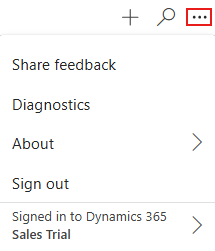
Dela feedback från Outlook-tillägg
Om du har feedback på Copilot för försäljning kan du dela den från tillägget. Din feedback är värdefull och vi använder den för att förbättra produkten.
Öppna Copilot för försäljning i Outlook.
Välj Alternativ (…) i det övre högra hörnet och välj sedan Dela feedback.
Ange svaren i feedbackformuläret och välj sedan Skicka.
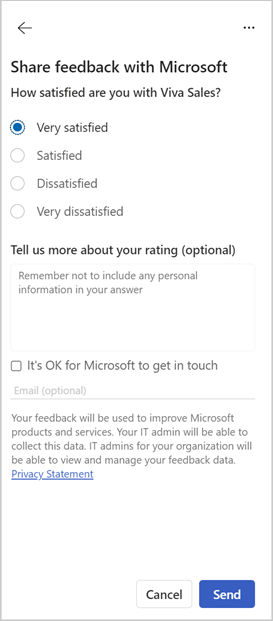
Du kan också få ett meddelande som ber om att dela med dig av feedback då och då.
Dela feedback på markerade kort
Markera kortdisplay Är detta användbart? med alternativen Ja och Nej. Välj lämpligt alternativ för att dela din feedback.
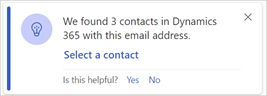
Visa diagnostikdata
Du kan visa diagnostik- och felsökningsdata för Copilot för försäljning, inklusive appversioner, sessions-ID:t och andra relevanta metadata för appen. Dessa data är användbara när du arbetar med teknisk support.
Öppna Copilot för försäljning.
Välj alternativ (…) uppe till höger och sedan Diagnostik.
Välj Kopiera information om du vill kopiera diagnostikdata och klistra in informationen i ett e-postmeddelande, en Teams-chatt eller någon annan information som du vill använda för att dela informationen med vår tekniska support.
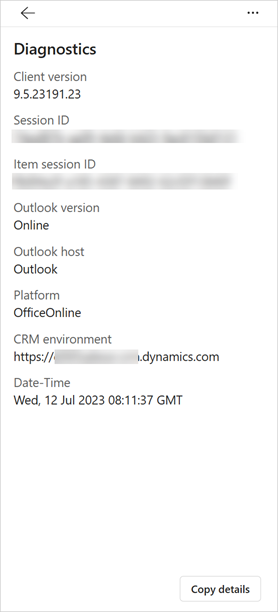
Logga ut från Copilot för försäljning
Om du loggar ut från Copilot för försäljning kopplas appen bort från CRM-systemet. Du måste logga in igen för att kunna använda Copilot för försäljning.
När du loggar in och återansluter till samma CRM-system och miljö återställs din information till det tillstånd det var i innan du loggade ut. Om du ansluter till ett annat CRM-system eller en annan miljö återställs inte informationen.
I fönstret Copilot för försäljning väljer du Alternativ (...) och sedan Logga ut.
Växla miljö eller CRM
Obs
Det här avsnittet gäller bara för användare som är inloggade i en Dynamics 365-miljö.
Du kan växla mellan Dynamics 365-miljöer utan att logga ut från den aktuella miljön. Vid behov kan du även logga in på Salesforce CRM.
I fönstret Copilot för försäljning väljer du Alternativ (...) och sedan miljönamnet.
Välj Växla en miljö.
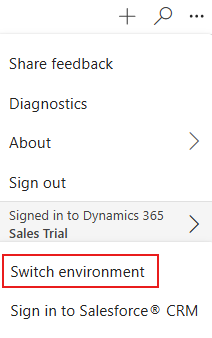
Om det behövs för att logga in på Salesforce CRM väljer du Logga in på Salesforce® CRM och följ sedan stegen som visas i guiden.
I dialogen Inloggad på Dynamics 365 välj en annan miljö från listan Miljö och OK.
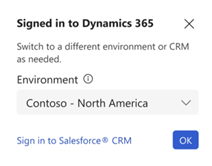
Logga in på Salesforce CRM genom att välja logga in på Salesforce® CRM och följa stegen i guiden.